你知道誰連線到你路由器的Wi-Fi網路嗎?檢視從路由器或電腦連線到Wi-Fi網路的裝置列表,找出答案。
請記住,現在很多裝置都可以連線到了你的Wi-Fi,該名單包括膝上型電腦、智慧型手機、平板電腦、智慧型電視、數位電視機上盒、遊戲機、Wi-Fi印表機等。
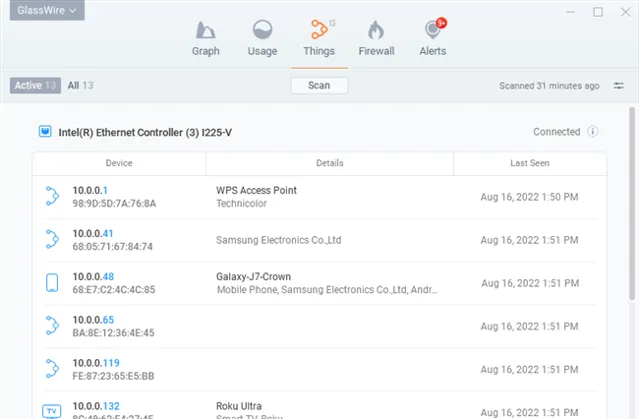
我們是GlassWire防火墻和安全系統的忠實粉絲,它們在Pro版本中的一個偉大功能是快速簡單的網路檢視,可以顯示連線到Wi-Fi網路的所有裝置。
GlassWire不僅僅是一個防火墻,它還有漂亮的圖形來顯示你的頻寬使用情況,檢視哪些應用程式連線到什麽,以及每個應用程式使用的確切頻寬。當應用程式更改某些內容時,或者當安裝程式嘗試安裝新的系統驅動程式時,你可以收到警報。這裏有很多功能,太多了,無法在這裏列出。
但讓GlassWire更適合今天的主題的是,如果你進入「設定」面板,你實際上可以在新裝置試圖連線到你的Wi-Fi時啟用警報。現在這是一個很棒的功能!
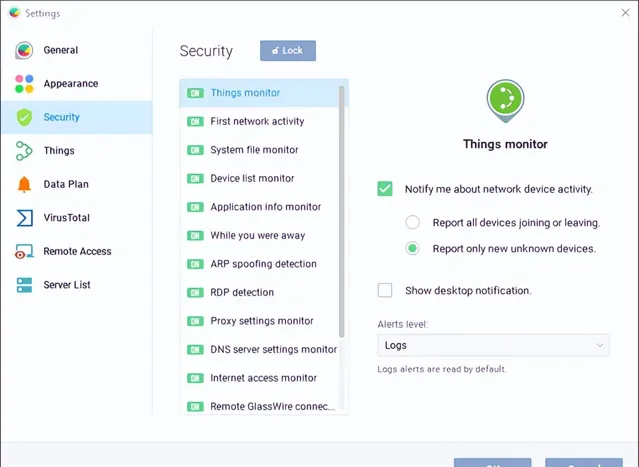
GlassWire基本使用是免費的,但網路裝置監控只包括在付費版本中(一台電腦39美元)。
找到這些資訊的最好方法是檢查路由器的網路介面。你的路由器承載著你的Wi-Fi網路,因此它擁有關於哪些裝置連線到它的最準確數據。大多數最好的路由器都提供了檢視連線裝置列表的方法,盡管有些可能沒有。
存取路由器網路界面的標準提示適用。如果你不確定其IP地址,通常可以透過控制台尋找電腦的閘道器IP地址。你也可以在命令提示字元視窗中執行ipconfig /all命令。
接下來,將此IP地址插入web瀏覽器的位址列,然後按回車鍵。這通常會開啟路由器的介面。如果沒有,請檢視路由器的文件,或在網路上搜尋其型號和「網路介面」,以了解如何存取它。如果你沒有設定自訂密碼和密碼短語,則可能需要進行搜尋或檢視文件,以尋找你的路由器型號的預設密碼和密碼。

你現在需要在路由器的web界面中的某個位置尋找該選項。尋找名為「已連線裝置」、「已連線的裝置」或「DHCP客戶端」的連結或按鈕。你可以在Wi-Fi配置頁面上找到它,也可以在某種狀態頁面上找到。在某些路由器上,連線裝置的列表可能會打印在主狀態頁上,以節省你的一些點選。
在許多D-Link路由器上,「狀態>無線」下提供了已連線裝置的列表。
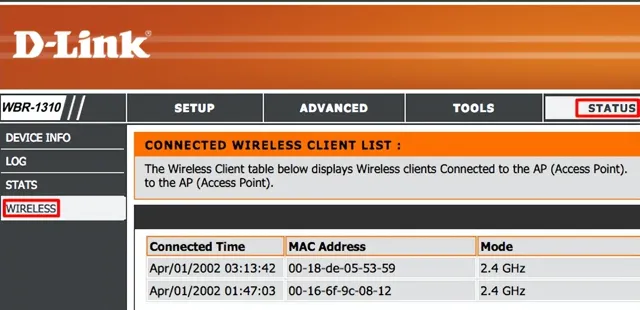
在許多網件(NETGEAR)路由器上,你會在側資訊看板的「連線的裝置」下找到列表。
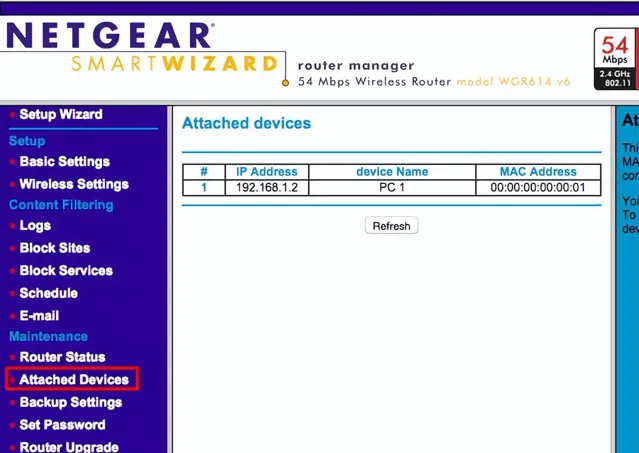
在許多Linksys路由器上,你可以在「狀態>本地網路>DHCP客戶端表」下找到此選項。
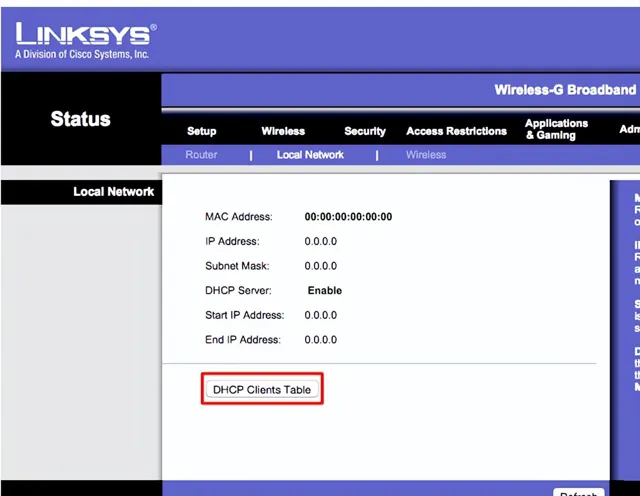
在康卡斯特Xfinity路由器上,你會在側資訊看板的連線的裝置下找到列表。
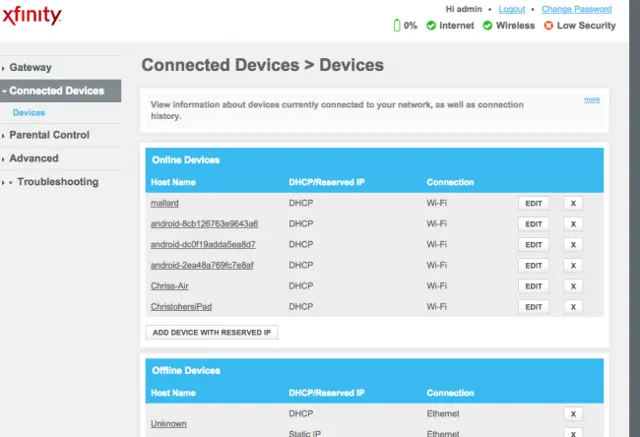
許多路由器只是提供一個透過DHCP連線的裝置列表。這意味著,如果裝置配置為靜態IP配置,它將不會出現在列表中。記住這一點!
當你開啟列表時,你通常會在每個路由器上看到類似的資訊。該界面可能會向你顯示一個表,其中列出了連線的裝置、它們在網路上的「主機名」以及它們的MAC地址。
如果列表中沒有提供足夠有意義的名稱,你可能需要更改電腦或裝置作業系統上的主機名(也稱為「電腦名」或「裝置名」)。主機名將在此處可見。不幸的是,在某些裝置上無法更改主機名,例如,我們不知道有什麽方法可以在使用root的情況下將Android裝置的主機名更改為更有意義的主機名。
如果有疑問,你可以隨時將此頁面上顯示的MAC地址(或顯示的IP地址)與你正在使用的裝置的MAC地址進行比較,以檢查哪個裝置是哪個裝置。
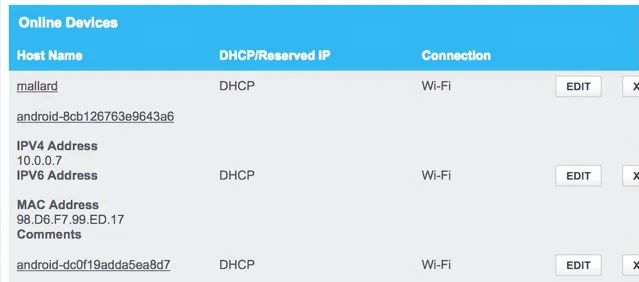
當然,這份連線列表並不完美。任何人都可以設定他們想要的任何主機名,也可以更改你的MAC地址來欺騙其他裝置。然而,這意味著你的一個裝置將無法連線到網路,而另一個MAC地址被偽造的裝置正在取而代之,因為路由器通常會阻止兩個MAC地址相同的裝置同時連線。而且,有人可以存取你的路由器,可以設定一個靜態IP配置來進行隱身。
最終,列表不是最強大的安全功能,也不是檢視連線到網路的人的萬無一失的方式。這不是你需要定期檢查的事情。如果有你不認識的裝置,你可以更改你的Wi-Fi密碼,如果你希望使用WPA3加密,這將關閉所有裝置,直到它們能夠提供新的密碼。
然而,即使是你不認識的裝置,也可能是你自己不記得的東西。例如,一個未知的裝置可能是啟用Wi-Fi的印表機、連線Wi-Fi的喇叭系統,或者你從未使用過的智慧型電視內建Wi-Fi。
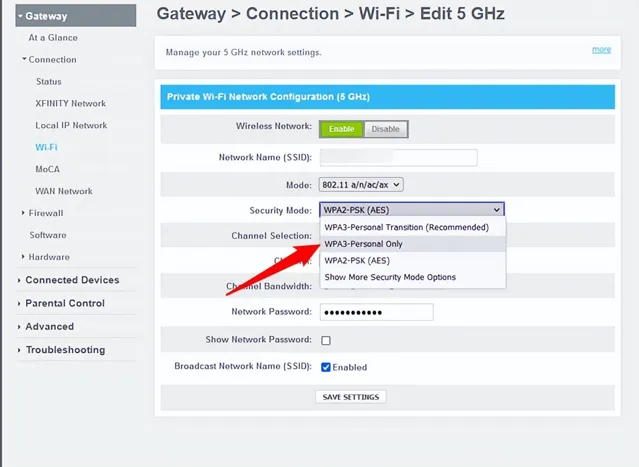
檢查連線裝置的理想方式通常是使用路由器的網路介面。然而,有些路由器可能不提供此功能,因此你可能需要嘗試掃描工具。這是一個在你的電腦上執行的軟體,它將掃描你連線的Wi-Fi網路中的活動裝置並列出它們。與路由器網路介面工具不同,這種掃描工具無法列出已連線但當前處於離線狀態的裝置。你只能看到線上裝置。
有很多工具可以做到這一點,但我們喜歡NirSoft的無線網路觀察程式。與其他NirSoft軟體一樣,它是一個方便的小工具,沒有任何廣告軟體或嘮叨螢幕。它甚至不需要安裝在你的電腦上。下載該工具,啟動它,它將監視你的Wi-Fi網路中的活動裝置,顯示其裝置名稱、MAC地址和Wi-Fi網路硬體的制造商。制造商名稱非常有助於辨識沒有裝置名稱的特定裝置,尤其是Android裝置。
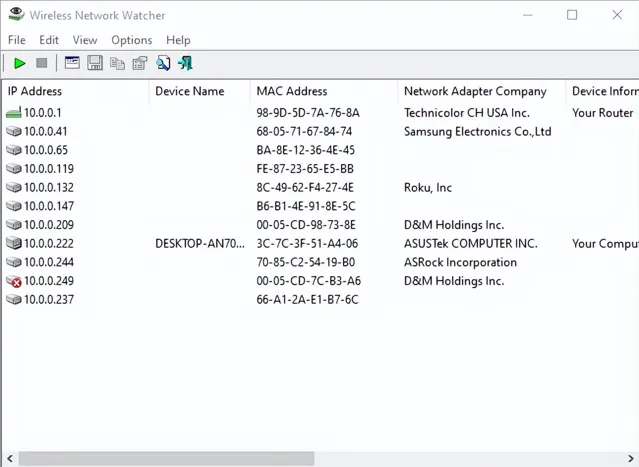
在指定Wi-Fi網路介面卡之前,此工具可能無法正常工作。在我們的Windows PC上,我們必須在Wireless Network Watcher中單擊「選項>高級選項」,選中「使用以下網路介面卡」,然後在執行掃描之前選擇我們的物理Wi-Fi介面卡。
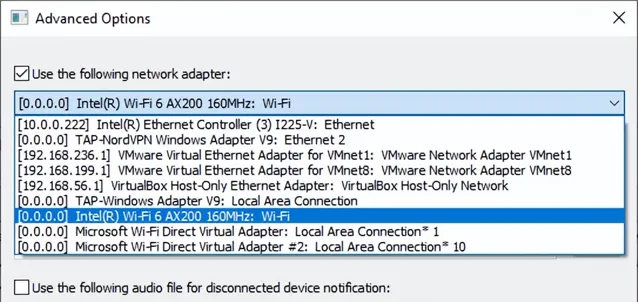
再說一遍,這不是你真正需要經常擔心的事情。如果你使用的是WPA2-PSK加密,或者更好的是WPA3,並且有一個好的密碼,你會感到相當安全。未經你的授權,不太可能有人連線到你的Wi-Fi。如果你擔心這種情況是出於某種原因發生的,你可以隨時更改你的Wi-Fi密碼。
當然,你必須在所有批準的裝置上重新輸入密碼。 在執行此操作之前,請確保禁用了WPS,因為WPS很容易受到攻擊,攻擊者可能會使用它在沒有密碼的情況下重新連線到你的網路。
如果你已經把你的Wi-FI密碼發給了來訪的鄰居,並想確保他們多年來不會繼續使用,那麽更改你的Wi-FI密碼也是一個好主意。











